(VnMedia) - Những chiếc điện thoại Android có lợi thế hơn iPhone ở điểm pin có thể thay được. Tuy nhiên, việc hiệu chỉnh các thông số tiết kiệm pin trong máy sẽ giúp ích hơn rất nhiều. Giao diện điều chỉnh trong bài này là được lấy từ Samsung Galaxy S3 ra nhưng cũng có thể áp dụng cho các thiết bị Android khác, hay thậm chí là cả iPhone, do chúng có sự tương đồng với nhau.
1. Tắt bớt kết nối dư thừa
Thiết bị Android có rất nhiều chức năng kết nối mà không phải lúc nào cũng dùng tới, mà kể cả có dùng tới thì khi xong việc bạn nên tắt bớt chúng đi, chẳng hạn như Wi-Fi, Bluetooth, NFC và GPS. Trong số này GPS là ngốn nhiều pin nhất. Bạn có thể tắt những chức năng này bằng cách vuốt từ cạnh trên của màn hình chính xuống rồi sau đó nhấn vào các biểu tượng kết nối trong bảng hiện ra.
2. Bật chế độ tiết kiệm pin
Chế độ tiết kiệm pin là một tính năng mà Samsung trang bị cho các thiết bị Android giúp kiểm soát mức độ tiêu hao năng lượng của CPU, màn hình và các tính năng rung. Bạn có thể kích hoạt tính năng này và cấu hình chi tiết bằng cách từ màn hình chính vuốt tay từ trên xuống, chọn biểu tượng Settings, rồi kéo xuống dưới bật chế độ “On” trong phần “Power saving mode” lên. Bạn cần mở chế độ này ra để chọn cả 3 thông số tiết kiệm pin bên trong.
3. Tối ưu màn hình
Bạn có thể điều chỉnh màn hình hơn nữa để tiết kiệm pin nhiều hơn. Khi tắt chế độ tự động chỉnh sáng “Automatic brightness”, bạn có thể tự điều chỉnh độ sáng màn hình.
Bạn vào phần Settings rồi sau đó kéo xuống chọn “Display”, rồi nhấp vào “Brightness” và bỏ phần chọn “Automatic brightness”, rồi tự chọn mức sáng phù hợp rồi nhấn OK. Bạn nên thiết lập chế độ màn hình tự mờ (screen timeout) tiết kiệm pin hơn nữa. Trong phần “Settings” và “Accessibility” rồi đến “Screen timeout”, bạn có thể chọn các chế độ 15 giây (15 seconds), 30s, 1 phút, 2 phút, 5 phút hoặc 10 tùy theo nhu cầu. Nếu bạn tích vào phần “Smart Stay”, nó sẽ giúp tránh tình trạng màn hình tự mờ không mong muốn do có khả năng phát hiện ra người dùng đang thao tác trên máy.
4. Tối ưu ứng dụng
Rất nhiều ứng dụng trên máy hoạt động trong tình trạng ngốn năng lượng quá nhiều. Chính vì vậy, bạn cần xác định được ứng dụng nào tiêu hao nhiều năng lượng để từ đó có thể kiểm soát được chúng. Một số ứng dụng Windows sẽ tự khởi động theo máy mặc dù không cần thiết, trong số này có Adobe chuyên tự khởi động theo máy mặc dù chẳng mang lại tác dụng gì sau đó.
Bạn có thể kiểm tra xem ứng dụng nào đang chạy bằng cách vào phần “Settings” - “Battery”. Bạn có thể nhấp vào từng ứng dụng hoặc dịch vụ để tìm hiểu nhiều thông tin hơn. Nếu cần tắt ứng dụng/dịch vụ nào đó, bạn nhấp vào nút “Force stop”, nhưng cũng có một số ứng dụng/dịch vụ lại không thể tắt bằng kiểu này, chẳng hạn như GPS. Kể cả khi bạn đã tắt chức năng GPS nhưng bạn cũng không thể vô hiệu hóa chế độ “Google Wi-Fi & mobile network location” bằng “Force stop”.
Nếu có ứng dụng nào đó mà bạn không muốn chúng chạy trên máy thì có thể dùng “Force stop”. Tuy nhiên, cũng có thêm những lựa chọn khác. Chẳng hạn như trong ảnh dưới đây bạn có thể thấy dịch vụ này đang kết nối điện thoại vào hệ thống máy chủ e-mail doanh nghiệp nên có thể bạn sẽ không muốn tắt chúng bằng “Force Stop”. Nhưng nếu đó là một trò chơi hoặc chương trình khác đang ngốn quá nhiều pin thì bạn hoàn toàn có thể sử dụng chức năng tắt nào.
Tuy nhiên, để dỡ bỏ khỏi hệ thống những ứng dụng ngốn pin, bạn cần vào phần “Application Manager” (trong Settings) và loại bỏ ứng dụng không cần dùng tới. Cũng trong phần “Application Manager” này, bạn có thể vuốt tay sang trái để xem trong phần Running Apps những ứng dụng đang chạy trên máy. Thông tin mà nó cung cấp sẽ giúp bạn quyết định xem nên giữ hoặc loại bỏ ứng dụng nào.
5. Điều chỉnh chức năng thiết bị
Một chiếc điện thoại Android có thể có nhiều lựa chọn thú vị nhưng không phải ai cũng sử dụng tất cả chúng. Chẳng hạn như chế độ màn hình và cửa sổ “Screen Mirroring” và “Multi window” có thể tắt đi, hoặc chức năng rung nhiều khi cũng không cần thiết. Trong phần “Motion” dưới “Settings”, bạn sẽ thấy vô số lựa chọn có thể tắt đi nếu thấy không cần thiết.
6. Kiểm tra tài khoản
Bạn cũng có thể tiết kiệm pin cho điện thoại bằng cách kiểm tra xem có bật chế độ lấy liên tục tin nhắn mới/e-mail hoặc dữ liệu về không. Các tài khoản e-mail (“Accounts”) nằm trong phần “Settings”. Với mỗi e-mail, bạn có thể vào phần “Settings” riêng của chúng để điều chỉnh thời gian đồng bộ thường xuyên (“Sync Settings”), chẳng hạn mỗi 15p, 30p, 1 tiếng hoặc mỗi 2 tiếng.
Trong phần trên, bạn sẽ thấy một chức năng có tên là “Push”, có nghĩa là mỗi khi có e-mail mới trên máy chủ là điện thoại sẽ tự động lôi về thay vì phải đợi 15p, 30, hay thậm chí 2 tiếng như thiết lập ở trên. Bạn cũng có thể thiết lập chế độ này cho các tài khoản e-mail tương tự trên máy. Và tùy theo yêu cầu của bạn, khoảng thời gian tải e-mail về máy cần được thiết lập phù hợp chứ không nhất thiết phải luôn để ở chế độ “Push” liên tục.
7. Giảm phụ thuộc vào tiện ích đám mây
Dịch vụ đám mây có thể mang lại rất nhiều tiện ích như sao lưu, đồng bộ tài liệu, cập nhật tin tức, thông tin giải trí… nhưng nó cũng ngốn rất nhiều băng thông. Chẳng hạn như dùng Dropbox rất tiện nhưng lại rất tốn pin. Bạn chỉ nên để chế độ đồng bộ (sync) với Dropbox khi sử dụng Wi-Fi (trong Dropbox, vào “Settings” - “How to Upload”). Các tệp tin lưu trong phần “Favorite” của Dropbox sẽ được download về điện thoại và lưu trên máy để bạn không phải kết nối thường xuyên với dịch vụ khi cần đọc tài liệu.
8. Nội dung đa phương tiện
Nhạc và video là hai thứ ngốn pin tương đối nhiều. Nếu cần nghe nhạc thường xuyên, có lẽ bạn nên nghĩ tới việc sắm thêm một thiết bị nghe nhạc thay vì nghe trên điện thoại – chỉ được cái tiện nhưng lại rất nhanh hao pin.
9. Dùng phần mềm
Có một số phần mềm sẽ giúp bạn quản lý tài nguyên và thời lượng sử dụng pin trên thiết bị Android như Cleanmaster và JuiceDefender. Cleanmaster giúp theo dõi những thứ đang chạy trên thiết bị và có thể xóa những tiến trình đang chiếm dụng quá nhiều tài nguyên hệ thống. Phần mềm này sẽ giúp bạn tắt trực tiếp các chương trình chạy trên điện thoại. Ngoài ra, nó còn có một số chức năng khác như giải phóng bộ nhớ, tăng tốc bộ nhớ…
Trong khi đó, JuiceDefender lại giúp vô hiệu hóa khả năng kết nối của điện thoại ở những thời điểm nhất định, chẳng hạn như khi không có sóng di động, hoặc tắt bớt những chức năng không sử dụng, hay ưu tiên những ứng dụng kết nối – chẳng hạn tắt chế độ Wi-Fi/dữ liệu di động nếu bạn đang đọc tài liệu trên thiết bị…
10. Dùng pin “sơ cua”
Nếu công việc của bạn quá bận rộn hoặc thường xuyên phải công tác xa thì nên nghĩ tới việc sắm thêm một quả pin “sơ cua” nữa. Đây là cách tốt nhất giúp cho chiếc điện thoại của bạn luôn trong trạng thái hoạt động sẵn sàng.








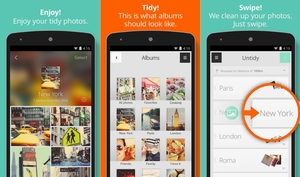








Ý kiến bạn đọc